sai绘图软件是一款深受绘画爱好者喜爱的工具,下面为大家详细介绍其使用方法。
软件安装与界面熟悉
首先,从官方渠道下载并安装sai绘图软件。安装完成后打开软件,映入眼帘的是简洁直观的界面。主要包括菜单栏、工具栏、画布区域、图层管理面板等。熟悉这些基本区域的布局,是上手sai绘图的第一步。
新建画布
点击菜单栏中的“文件”,选择“新建”。在弹出的新建画布对话框中,可以设置画布的大小、分辨率、背景颜色等参数。根据自己的绘画需求,调整合适的画布尺寸,比如绘制插画可选择较大尺寸,绘制图标则可选择较小尺寸。
画笔工具使用
工具栏中提供了丰富多样的画笔。点击画笔图标,会弹出画笔选择面板。在这里可以选择不同形状、大小、硬度的画笔。通过调整画笔的参数,如不透明度、流量等,可以实现丰富的绘画效果。例如,想要绘制细腻的线条,可选择硬度较低、大小适中的画笔,并适当降低不透明度;若要绘制强烈的色彩块面,可增大画笔大小和流量。

颜色选择
在工具栏中有颜色选择工具。可以通过拾色器直接选取想要的颜色,也可以在颜色面板中通过调整色相、饱和度、明度等参数来调配颜色。同时,sai还支持自定义颜色组,方便保存和快速切换常用颜色。

图层操作
图层管理面板是sai绘图的重要辅助工具。可以通过“新建图层”按钮创建新图层,方便分层绘制不同元素,便于后期修改和调整。还可以调整图层的顺序、透明度、混合模式等,以实现各种独特的画面效果。例如,将背景图层设置为正片叠底模式,能让上层绘制的颜色更好地与背景融合。
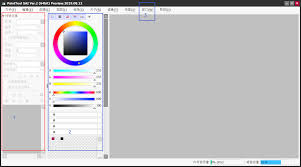
保存作品
完成绘画后,点击“文件”中的“保存”或“另存为”,选择合适的文件格式,如psd(可保留图层信息)、jpeg(常用图片格式)等,将自己的作品妥善保存。
通过以上步骤,就能逐步掌握sai绘图软件的基本使用方法,开启精彩的绘画之旅。

长虹4月18日发布“追光熊猫”治愈系ai电视,一键直达熊猫乐园4月18日,长虹带来了一款极具特色的“追光熊猫”治愈系ai电视,为广大消费者带来了全新的观看体验。这款电视最大的亮点之一,就是能够一键直达熊猫乐园。当你打开电视,仿佛瞬间置身于可爱的熊猫世界。熊猫乐

在数字时代,拥有一个专属的ai男友设定,为生活增添别样浪漫与陪伴,是许多人的向往。那么,如何设定超迷人的豆包ai男友设定模板呢?性格定制首先,为他塑造鲜明个性。若你钟情温柔体贴型,设定他说话轻声细语,时刻关心你的心情,能敏锐察觉你的情绪变化,给予恰到好处的安慰
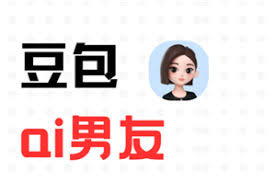
在当今科技飞速发展的时代,人工智能逐渐走进我们的生活,为我们带来全新的体验。豆包ai男友设定更是吸引了众多人的关注,其中一个备受热议的话题便是:它是否会主动发消息呢?首先,我们要了解豆包ai的工作原理。它基于先进的自然语言处理技术,能够理解和生成人类语言。当我
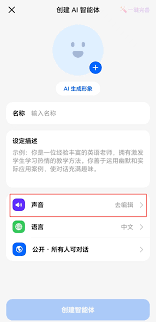
想要充分发挥豆包ai的强大功能,智能体设置是关键一步。下面就来详细介绍如何进行豆包ai智能体设置。一、开启智能体之旅首先,确保你已成功登录豆包ai账号。进入主界面后,在页面的特定区域通常能轻松找到智能体设置入口,点击进入设置页面。二、个性化定制在这里,你可以根

在当今快速发展的科技领域,智能编程工具正逐渐成为开发者的得力助手。traeaiide作为一款备受瞩目的全栈开发智能编程工具,引发了广泛关注。下面从多个维度对其进行深度评测。功能丰富度traeaiide提供了全方位的编程支持。它涵盖了多种编程语言,无论是前端的h
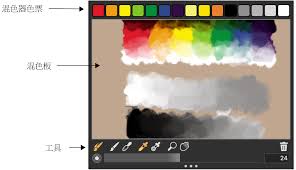
在painter软件中,吸色功能是一项极为实用的工具,能帮助用户快速获取画面中的颜色,为创作带来诸多便利。下面就为大家全面介绍一下painter怎么吸色。吸色工具的位置打开painter软件后,找到界面左侧工具栏中的吸管工具。它通常隐藏在一些其他工具图标之中,